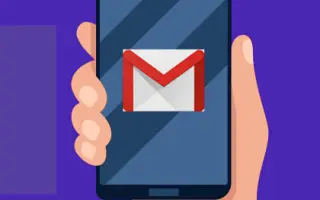บทความนี้เป็นคู่มือพร้อมภาพหน้าจอที่จะช่วยคุณจัดระเบียบอีเมลและสร้างป้ายกำกับใน Gmail
ในฐานะบริการอีเมลที่ได้รับความนิยมสูงสุด Gmail มีคุณลักษณะที่มีประโยชน์มากมาย บริการอีเมลฟรียังมีคุณสมบัติการจัดการอีเมลหลายอย่าง เช่น ความสามารถในการสร้างป้ายกำกับและจัดกลุ่มอีเมลเป็นอีเมล
หากคุณใช้ Gmail เพื่อวัตถุประสงค์ทางธุรกิจ หรือหาก Gmail เป็นวิธีการสื่อสารเพียงอย่างเดียว กล่องจดหมาย Gmail ของคุณอาจเต็มไปด้วยอีเมลนับร้อย การค้นหาอีเมลที่จะอ่านหรือตอบกลับอาจเป็นเรื่องยาก
Gmail ให้ผู้ใช้มีคุณลักษณะที่เรียกว่า ‘ป้ายกำกับ’ เพื่อจัดการกับปัญหาเหล่านี้ ป้ายกำกับใน Gmail จะคล้ายกับโฟลเดอร์ใน Windows คุณสามารถสร้างป้ายกำกับต่างๆ และทำเครื่องหมายอีเมลที่เกี่ยวข้อง
ด้านล่างนี้คือวิธีสร้างป้ายกำกับใน Gmail เมื่อจัดระเบียบอีเมลของคุณ เลื่อนไปเรื่อย ๆ เพื่อตรวจสอบ
ขั้นตอนในการสร้างป้ายกำกับใน Gmail เมื่อจัดระเบียบอีเมล
เราแชร์คำแนะนำทีละขั้นตอนเกี่ยวกับวิธีสร้างป้ายกำกับเพื่อจัดระเบียบอีเมลของคุณใน Gmail ดังนั้น หากคุณสนใจที่จะสร้างป้ายกำกับใน Gmail เพื่อจัดการอีเมลและจัดระเบียบกล่องจดหมาย บทความนี้จะมีประโยชน์มาก
1. วิธีสร้างป้ายกำกับใน Gmail
หากต้องการจัดกลุ่มอีเมลเป็นโฟลเดอร์ใน Gmail คุณต้องสร้างป้ายกำกับก่อน ต่อไปนี้คือขั้นตอนง่ายๆ ไม่กี่ขั้นตอนในการสร้างป้ายกำกับใน Gmail
- ขั้นแรก เปิดเว็บเบราว์เซอร์ที่คุณชื่นชอบแล้วลงชื่อเข้าใช้บัญชี Gmail ของคุณ
- คลิก ปุ่มเพิ่มเติมด้านล่างในบานหน้าต่างด้านซ้าย

- ในเมนูที่ขยาย ให้เลื่อนลงแล้ว คลิกตัว เลือก“สร้างป้ายกำกับใหม่”
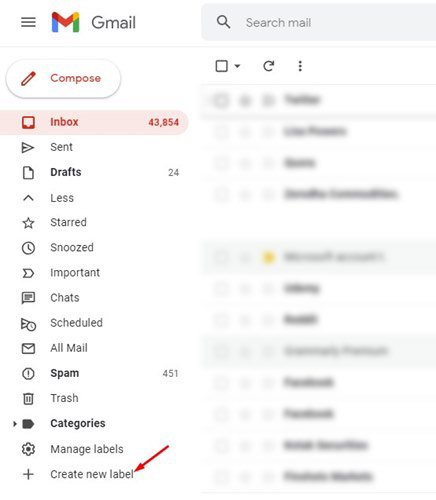
- ใน ป๊อปอัปป้ายใหม่ ให้ ป้อนชื่อป้ายกำกับ แล้วคลิก ปุ่มสร้าง
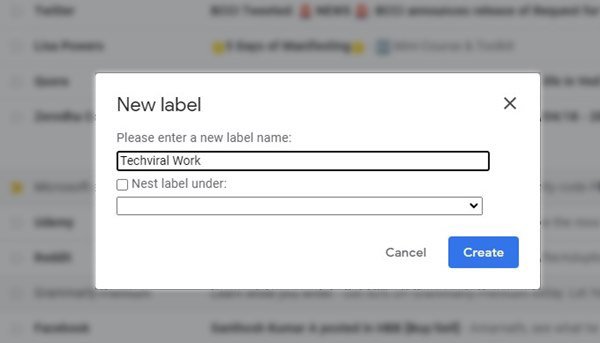
- หากต้องการใส่ป้ายกำกับนี้ในป้ายกำกับอื่น ให้เลือกตัวเลือก “ซ้อนป้ายกำกับไว้ใต้”และเลือกป้ายกำกับที่มีอยู่
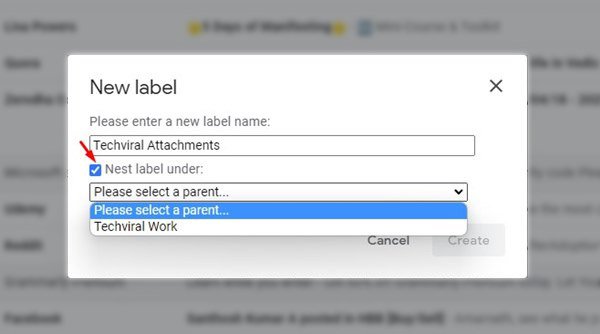
นี่คือจุดจบ. นี่คือวิธีสร้างป้ายกำกับใน Gmail สำหรับเดสก์ท็อป
2. วิธีย้ายอีเมลไปยังป้ายกำกับที่สร้างขึ้นใหม่
หลังจากที่คุณสร้างป้ายกำกับใหม่ คุณสามารถเพิ่มอีเมลไปยังป้ายกำกับได้ ในเว็บเบราว์เซอร์ของคุณคุณจะต้องเปิด Gmail.comและลงชื่อเข้าใช้บัญชีของคุณ
จากนั้นเลือกอีเมลที่คุณต้องการย้าย และคลิก ไอคอนป้ายกำกับ ด้าน ล่าง ตอนนี้เลือกชื่อป้ายกำกับแล้ว คลิก ปุ่มใช้
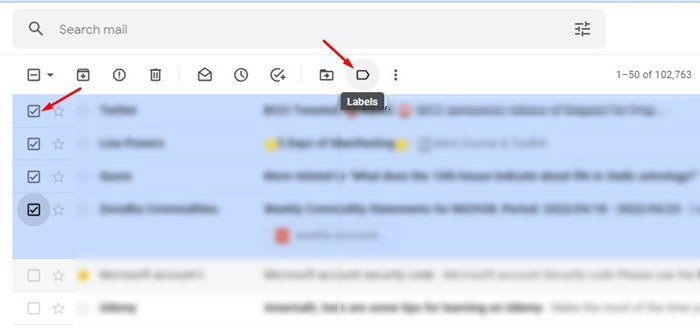
การติดตั้งเสร็จสมบูรณ์ การดำเนินการนี้จะย้ายอีเมลไปยังป้ายกำกับใหม่ใน Gmail
3. วิธีลบป้ายกำกับใน Gmail
หากคุณต้องการลบป้ายกำกับออกจาก Gmail ด้วยเหตุผลใดก็ตาม คุณต้องทำตามขั้นตอนเหล่านี้: วิธีลบป้ายกำกับใน Gmail มีดังนี้
- ขั้นแรก เปิดเว็บเบราว์เซอร์ที่คุณชื่นชอบแล้วลงชื่อเข้าใช้บัญชี Gmail ของคุณ
- คลิก ปุ่มเพิ่มเติมด้านล่างในบานหน้าต่างด้านซ้าย

- ในเมนูที่ขยาย ให้เลื่อนลง แล้วคลิก ตัวเลือกจัดการป้ายกำกับ
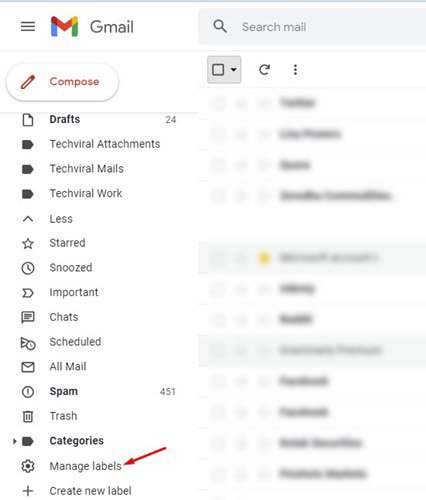
- การตั้งค่าป้ายกำกับจะเปิดขึ้น ที่นี่ คุณต้องคลิกลิงก์ ลบหลังชื่อป้ายกำกับ
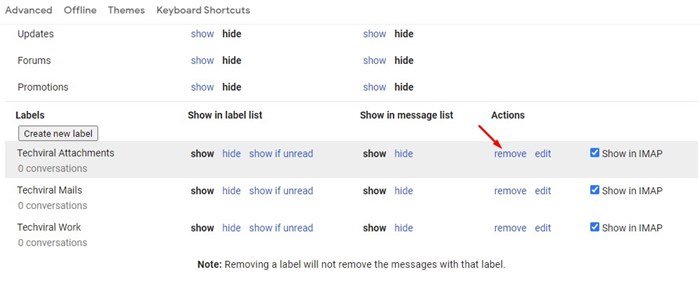
- ที่ข้อความแจ้งการยืนยัน ให้ คลิก ปุ่มลบ

การตั้งค่าเสร็จสมบูรณ์แล้ว นี่คือวิธีการลบป้ายกำกับใน gmail ด้วยขั้นตอนง่ายๆ
ด้านบน เรามาดูวิธีสร้างป้ายกำกับใน Gmail เมื่อจัดระเบียบอีเมล เราหวังว่าข้อมูลนี้จะช่วยคุณค้นหาสิ่งที่คุณต้องการ